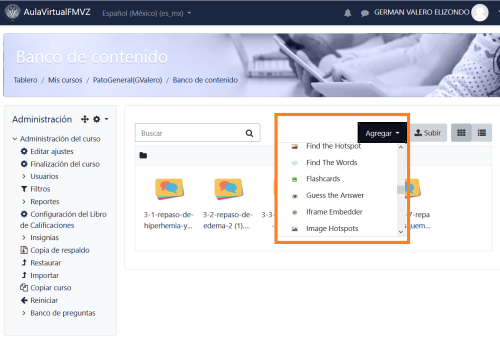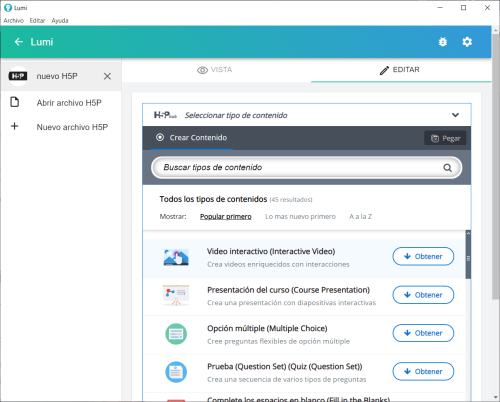H5P
Über H5P
H5P ist die Abkürzung für HTML5 Paket. Damit können Inhalte wie z.B. interaktive Videos, Tests und Präsentationen erstellt werden.
H5P-Inhalte können im Inhaltsspeicher oder auf der Webseite h5p.com erstellt werden und im Kurs als H5P-Aktivität angelegt oder in andere Aktivitäten bzw. Arbeitsmaterialien eingebettet werden.
H5P-Inhalte im Inhaltsspeicher anlegen und bearbeiten
Um H5P-Inhalte anzulegen und zu bearbeiten:
- Öffnen Sie den Inhaltsspeicher (Zugriff über das Navigationsmenü im Boost-Design oder über den Block Navigation > Website > Inhaltsspeicher im Classic-Design).
- Klicken Sie auf den Button Hinzufügen und wählen Sie einen Inhaltstypen.
Mehr Informationen siehe Inhaltsspeicher.
H5P-Inhalte außerhalb von Moodle anlegen und bearbeiten
Sie können auf die Webseite h5p.com gehen oder die LUMI App installieren (verfügbar für Windows, Mac und Linux).
Stellen Sie sicher, dass Sie die neu erstellte H5P-Datei herunterladen, um sie später in einem Moodle-Kurs hochzuladen.
Beachten Sie, dass einige Einstellungen in Moodle die Größe der Dateien, die Sie in Moodle hochladen können, begrenzen (z.B. auf Kursebene oder systemweit).
H5P-Aktivität im Kurs anlegen
Siehe H5P-Aktivität.
H5P-Inhalte in andere Aktivitäten einbetten
Sie können H5P-Inhalte aus dem Inhaltsspeicher in andere Aktivitäten oder Arbeitsmaterialien, z.B. Lektionen oder Bücher einbetten.
Gehen Sie dazu folgendermaßen vor:
- Klicken Sie auf das H5P-Symbol
 im Text-Editor der Aktivität bzw. des Arbeitsmaterials.
im Text-Editor der Aktivität bzw. des Arbeitsmaterials. - Klicken Sie auf den Button Repositories durchsuchen und wählen Sie im Inhaltsspeicher-Repository eine H5P-Datei aus.
- Wählen Sie, ob eine Kopie der Datei oder ein Link zur Datei angelegt werden soll.
- Klicken Sie auf den Button Datei auswählen
- Unter H5P-Optionen können Sie auswählen, was die Teilnehmer/innen mit dem H5P-Inhalt machen dürfen (herunterladen, einbetten, Copyright anzeigen).
- Klicken Sie abschließend auf den Button H5P einfügen.
Hinweis: Wenn Sie einen H5P-Inhalt als Link zur Datei einbetten, dann können Sie die Datei im Inhaltsspeicher ändern und alle Aktivitäten und Arbeitsmaterialien, die darauf verlinken, werden aktualisiert.
H5P-Inhalte in anderen Sprachen verwenden
Aktuell (Stand April 2021) werden Namen und Beschreibungen von H5P-Modulen nur in englisch angezeigt, wenn Sie den Inhaltsspeicher verwenden. Wenn Sie dagegen die LUMI App verwenden, können diese Namen und Beschreibungen in andere Sprachen übersetzt werden.
Die folgenden Abbildungen zeigen das am Beispiel von Spanisch.
Systemweite Einstellungen
Um H5P-Inhalte anzuzeigen, die in andere Aktivitäten eingebettet sind, muss der Filter H5P anzeigen im Kurs aktiviert sein.
Wenn Sie H5P-Inhalte von externen Quellen einbetten und anzeigen wollen, muss die entsprechende URL als erlaubte Quelle auf der Seite Website-Administration > Plugins > Filter > H5P anzeigen angegeben sein.
H5P-Inhaltstypen verwalten
Damit Trainer/innen vorhandene H5P-Inhalte in ihre Kurse einbinden können, müssen H5P-Inhaltstypen und H5P-Bibliotheken auf der Moodle-Site verfügbar sein. Ein geplanter Vorgang H5P-Inhaltsarten von h5p.org herunterladen sollte dies automatisch gewährleisten. Prüfen Sie, ob dieser geplante Vorgang auf Ihrer Moodle-Site aktiviert ist und schon einmal ausgeführt wurde.
Wenn es nicht möglich ist, diesen geplanten Vorgang zu verwenden, können Sie auf der Seite Webseite-Administration > H5P > H5P-Inhaltstypen verwalten die benötigten Dateien hochladen.
Wenn weder der geplante Vorgang aktiviert ist, noch die nötigen Dateien hochgeladen sind, erhalten Trainer/innen beim Hochladen von H5P-Inhalten eine Fehlermeldung.
Ab Moodle 3.11 kann die Moodle-Administration einzelne Inhaltstypen deaktivieren, z.B. solche, die dieselben Funktionalitäten wie Tests bereitstellen.
Rechte
Zusätzlich zu den Rechten für die H5P-Aktivität und für den Inhaltsspeicher gibt es diese H5P-spezifischen Rechte:
- Capabilities/atto/h5p:addembed legt fest, wer H5P-Inhalte über den Text-Editor einbetten darf (Trainer/innen).
- Capabilities/moodle/h5p:setdisplayoptions legt fest, wer die H5P-Optionen konfigurieren darf (Trainer/innen).
- Capabilities/moodle/h5p:updatelibraries legt fest, wer H5P-Inhaltstypen verwalten darf (Manager/innen).
- Capabilities/moodle/h5p:deploy legt fest, wer H5P-Inhalte hinzufügen darf (Trainer/innen und Manger/innen).